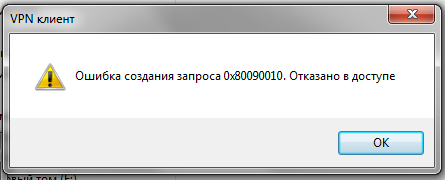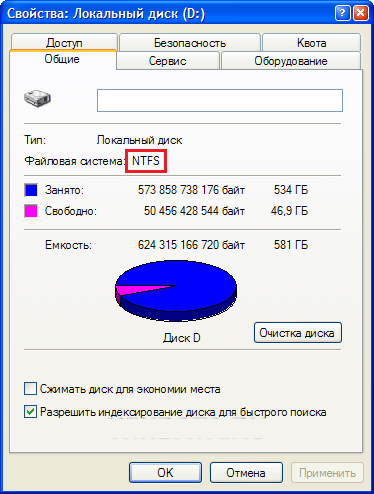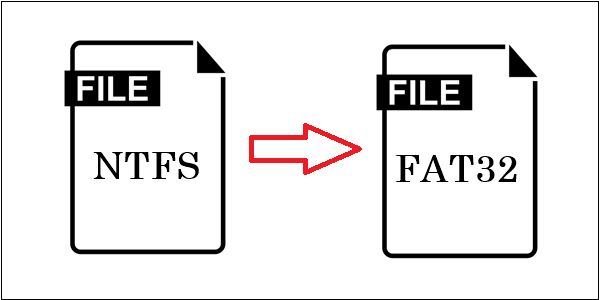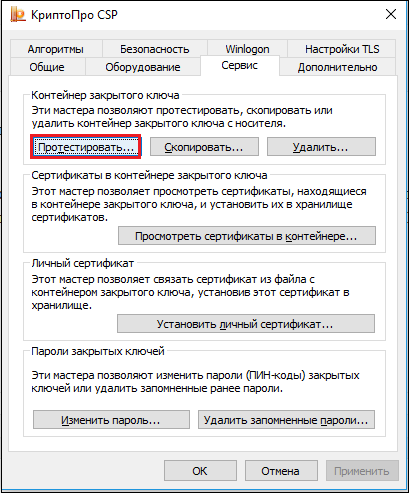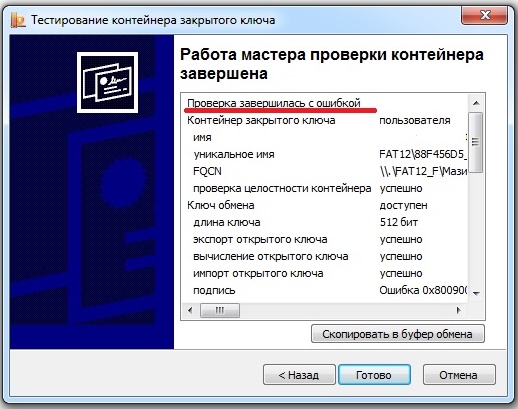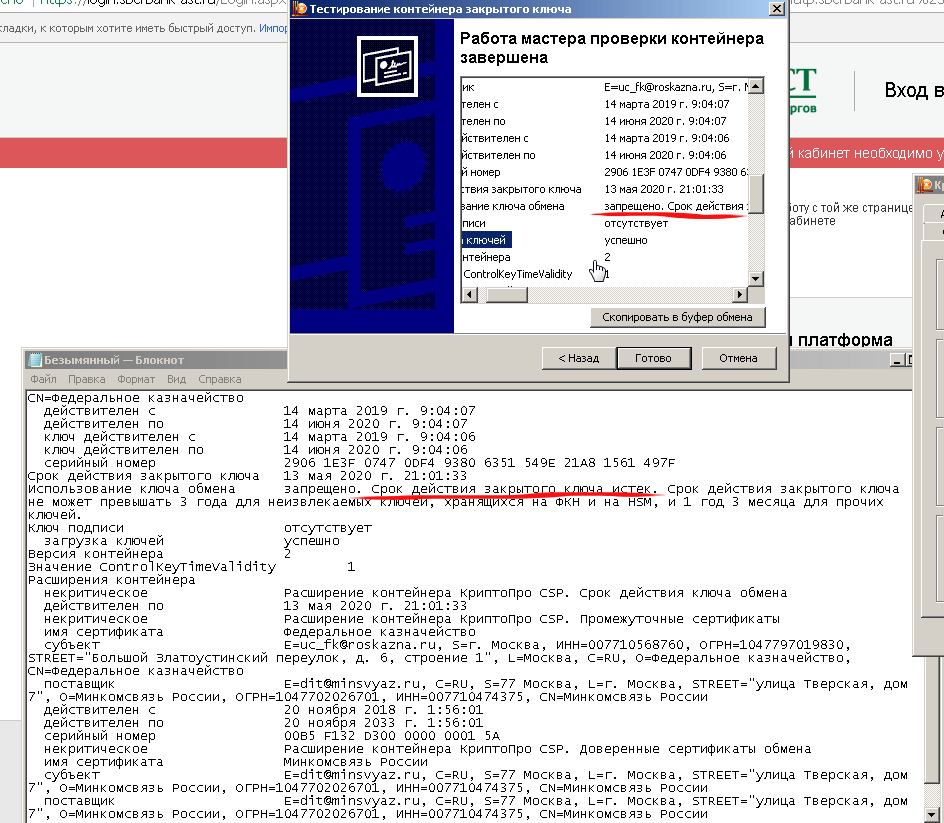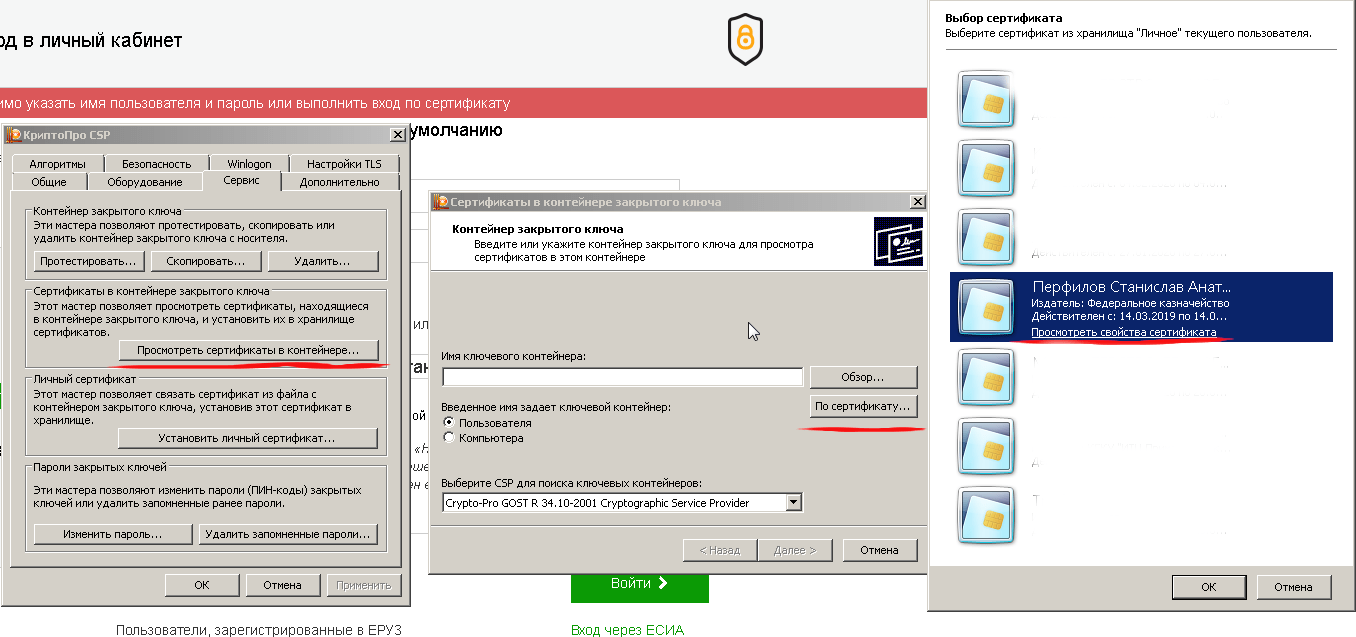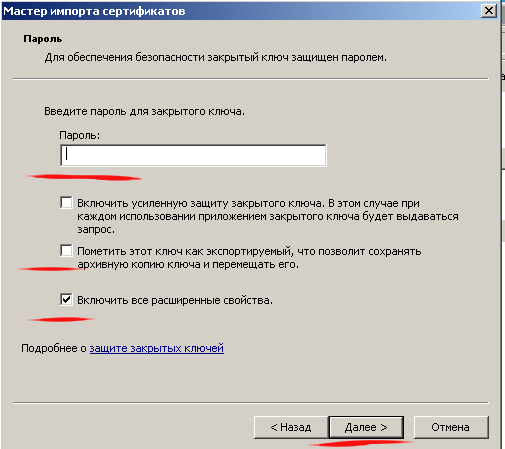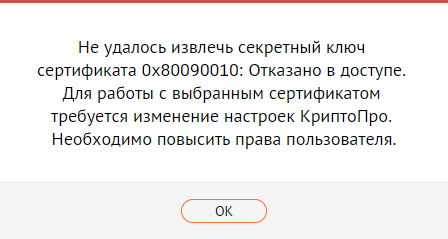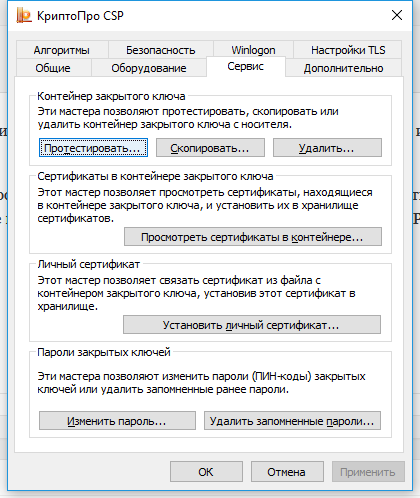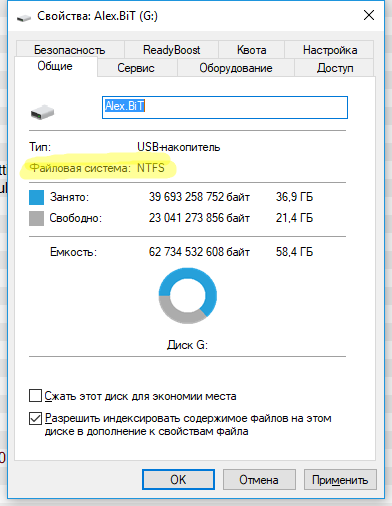Форум КриптоПро
»
Общие вопросы
»
Общие вопросы
»
Ошибка 0x80090010 (2148073488) : Отказано в доступе
|
znamenskol |
|
|
Статус: Новичок Группы: Участники
|
Здравствуйте! При попытке скопировать контейнер закрытого ключа появляется ошибки Ошибка 0x80090010 (2148073488) : Отказано в доступе. Прикладываю информацию при тестировании контейнера: Код: При попытке установить сертификат через КриптоПро CSP, после того, как указывается путь к контейнеру закрытого ключа появляется ошибка «Закрытый ключ на указаном контейнере не соответствует открытому ключу в сертификате, выберите другой ключевой контейнер. Данные ошибки появляются при попытке установить любой сертификат на данный ПК. На другое устройство сертификаты устанавливаются без каких либо проблем. |
 |
|
|
Андрей * |
|
|
Статус: Сотрудник Группы: Участники Сказал «Спасибо»: 457 раз |
Папка-контейнере на флешке, диск F? А с правами что? Должны быть полные на эту папку и вложенные .key файлы |
|
Техническую поддержку оказываем тут |
|
 |
WWW |
|
Alex_04 |
|
|
Статус: Активный участник Группы: Участники Сказал «Спасибо»: 19 раз |
Автор: znamenskol При попытке скопировать контейнер закрытого ключа появляется Предположу, что возможно истек срок лицензии на КриптоПро CSP. Что в строке «Срок действия» на вкладке «Общие»? Цитата: При попытке установить сертификат через КриптоПро CSP, после того, как указывается путь к контейнеру закрытого ключа появляется ошибка «Закрытый ключ на указанном контейнере не соответствует открытому ключу в сертификате, выберите другой ключевой контейнер». При генерации ключей устанавливали на них пароль? Если да — возможно неверный пароль вводите. Попробуйте «Удалить запомненные пароли» на вкладке «Сервис» в КриптоПро. Судя по информации тестирования контейнера выше, он на флешке. Внутри папки с ключами все 6 файлов открываются для просмотра? Если хоть 1 выдаст ошибку — контейнер поврежден (несмотря на сообщение «проверка целостности — успешно» в тесте). И проверить права в реестре ОС на ветку Цитата: Данные ошибки появляются при попытке установить любой сертификат на данный ПК . На другое устройство сертификаты устанавливаются без каких либо проблем. Тогда дело, скорей всего, в некорректной работе самой КриптоПро именно на этом ПК. Удалить КриптоПро — перезагрузка — почистить утилитой cspclean — перезагрузка — установить КриптоПро — перезагрузка — проверить установку сертификата. Отредактировано пользователем 13 декабря 2022 г. 12:06:27(UTC) |
 |
|
|
znamenskol |
|
|
Статус: Новичок Группы: Участники
|
Автор: Андрей * Папка-контейнере на флешке, диск F? А с правами что? Должны быть полные на эту папку и вложенные .key файлы Контейнеры на флешке, диске F. |
 |
|
|
znamenskol |
|
|
Статус: Новичок Группы: Участники
|
Автор: Alex_04 Автор: znamenskol При попытке скопировать контейнер закрытого ключа появляется Предположу, что возможно истек срок лицензии на КриптоПро CSP. Что в строке «Срок действия» на вкладке «Общие»? Цитата: При попытке установить сертификат через КриптоПро CSP, после того, как указывается путь к контейнеру закрытого ключа появляется ошибка «Закрытый ключ на указанном контейнере не соответствует открытому ключу в сертификате, выберите другой ключевой контейнер». При генерации ключей устанавливали на них пароль? Если да — возможно неверный пароль вводите. Попробуйте «Удалить запомненные пароли» на вкладке «Сервис» в КриптоПро. Судя по информации тестирования контейнера выше, он на флешке. Внутри папки с ключами все 6 файлов открываются для просмотра? Если хоть 1 выдаст ошибку — контейнер поврежден (несмотря на сообщение «проверка целостности — успешно» в тесте). И проверить права в реестре ОС на ветку Цитата: Данные ошибки появляются при попытке установить любой сертификат на данный ПК . На другое устройство сертификаты устанавливаются без каких либо проблем. Тогда дело, скорей всего, в некорректной работе самой КриптоПро именно на этом ПК. Удалить КриптоПро — перезагрузка — почистить утилитой cspclean — перезагрузка — установить КриптоПро — перезагрузка — проверить установку сертификата. Лицензия клиенсткая, постоянная. При генерации пароль не устанавливался. Чем можно открыть файлы из контейнера для просмотра? В реестре на ветку все права полные. Попробую сейчас удалить криптопро и юзнуть утилиту, отпишу. |
 |
|
|
znamenskol |
|
|
Статус: Новичок Группы: Участники
|
Цитата: Данные ошибки появляются при попытке установить любой сертификат на данный ПК . На другое устройство сертификаты устанавливаются без каких либо проблем. Тогда дело, скорей всего, в некорректной работе самой КриптоПро именно на этом ПК. Удалить КриптоПро — перезагрузка — почистить утилитой cspclean — перезагрузка — установить КриптоПро — перезагрузка — проверить установку сертификата. К сожалению, тоже не помогло. |
 |
|
|
MikhailSSS |
|
|
Статус: Участник Группы: Участники
|
Варианты ответов: |
 |
|
|
MikhailSSS |
|
|
Статус: Участник Группы: Участники
|
Цитата: Чем можно открыть файлы из контейнера для просмотра? Блокнотом notepad.exe В файле: names.key или headers.key — в первой строчке — название вашего сертификата (-минус 4 первых символа) |
 |
|
|
MikhailSSS |
|
|
Статус: Участник Группы: Участники
|
Автор: MikhailSSS Цитата: Чем можно открыть файлы из контейнера для просмотра? Блокнотом notepad.exe В файле: names.key или headers.key — в первой строчке — название вашего сертификата (-минус 4 первых символа) Или -минус 4 первых символа +ВОСЕМЬ_ПЕРВЫХ+ .000 — название папки с контейнером с ключами. (MYTESTED.000) |
 |
|
|
znamenskol |
|
|
Статус: Новичок Группы: Участники
|
Автор: MikhailSSS Автор: MikhailSSS Цитата: Чем можно открыть файлы из контейнера для просмотра? Блокнотом notepad.exe В файле: names.key или headers.key — в первой строчке — название вашего сертификата (-минус 4 первых символа) Или -минус 4 первых символа +ВОСЕМЬ_ПЕРВЫХ+ .000 — название папки с контейнером с ключами. (MYTESTED.000) Оказалось все намного проще, контейнер на флешке действительно повредился, а проверить это удаленно не мог. |
 |
|
| Пользователи, просматривающие эту тему |
|
Guest |
Форум КриптоПро
»
Общие вопросы
»
Общие вопросы
»
Ошибка 0x80090010 (2148073488) : Отказано в доступе
Быстрый переход
Вы не можете создавать новые темы в этом форуме.
Вы не можете отвечать в этом форуме.
Вы не можете удалять Ваши сообщения в этом форуме.
Вы не можете редактировать Ваши сообщения в этом форуме.
Вы не можете создавать опросы в этом форуме.
Вы не можете голосовать в этом форуме.
При ведении документооборота пользователи программ и порталов, использующих Систему Удаленного Финансового Документооборота (СУФД), например, Континент АП, КриптоПро, СБИС могут столкнуться с невозможность создания подписи в следствии появлении ошибки: «Подпись: ошибка 0x80090010: отказано в доступе».
В этой статье рассмотрим, что это за ошибка 0x80090010 и разберемся с возможными причинами того, почему не удается создать подпись ключа.
Почему не удается создать подпись | ошибка 0x80090010
Среди основных причин, почему не удается создать подпись и появляется сообщение об ошибке с кодом 0x80090010, можно выделить следующие:
- Истек срок действия закрытого ключа;
- Отсутствие прав доступа к накопителю;
- Отсутствие прав доступа на реестр защищенных ключей.
Как исправить ошибку 0x80090010: отказано в доступе
Прежде чем выполнить нижеописанную процедуру необходимо убедиться, что используется последняя версия программного обеспечения. Если нет, то нужно выполнить обновления.
Чтобы исправить ошибку «0x80090010: отказано в доступе» необходимо правильно диагностировать причину ее возникновения. Рассмотрим данный процесс на примере КриптоПро CSP:
- Запустить программу;
- Перейти в настройки;
- Открыть вкладку «Сервис»;
- Нажать «Протестировать» в разделе настроек тестирования, копирования и удаления контейнера закрытого ключа;
- Указать путь к ключевому контейнеру, расположенному на съемном носителе;
- Нажать «ОК»;
- Затем – «Далее»;
- Дождаться завершения работы мастера проверки контейнера, по истечению которой можно увидеть причину возникновения ошибки 0x80090010:
В зависимости от полученного результата необходимо предпринять соответствующие действия.
Истек срок ключа
Если использование ключа обмена запрещено в результате того, что срок действия закрытого ключа истек, то в таком случае, чтобы исправить ошибку «0x80090010: отказано в доступе» необходимо получить новый.
Если нужно срочно подписать документы, то можно пойти на небольшую хитрость и изменить системную дату на компьютере. Для этого нужно:
- Кликнуть правой кнопкой мыши на дату / время в системном трее Windows, вызвав тем самым контекстное меню;
- Выбрать пункт «Настройка даты и времени»;
- Деактивировать автоматическую установку времени, передвинув ползунок влево, сделав его неактивным;
- Нажать «Изменить» в строке «Установка даты и времени вручную»;
- Изменить дату, соответствующую сроку действия ключа.
В случае с ключами, которые хранятся в реестре, можно выполнить следующую процедуру:
- Зайти в реестр Windows. Для этого нужно нажать сочетание клавиш Win+R и ввести команду regedit;
- Пройти по пути:
HKEY_LOCAL_MACHINESOFTWAREWow6432NodeCrypto ProCryptographyCurrentVersionParametersControlKeyTimeValidity (для 64-битных ОС),
HKEY_LOCAL_MACHINESOFTWARECrypto ProCryptographyCurrentVersionParametersControlKeyTimeValidity (для 32-битных ОС). - Найти параметр «ControlKeyTimeValidity». Если его нет, то нужно создать параметр DWORD (32 бита) самостоятельно и дать ему указанное имя;
- Открыть свойства параметра, нажав по нему правой кнопкой мыши;
- Присвоить параметру значение «0»;
- Нажать «ОК»;
- После выполнения процедуры перезапустить программу.
Визуально ознакомиться с пошаговыми действиями можно в следующей видеоинструкции:
Отсутствие прав к накопителю
Если отсутствуют права доступа к накопителю, то нужно дать права доступа к флеш-накопителю и желательно добавить его в исключения антивирусной программы и брандмауэра Windows.
Часто подобная проблема возникает в следствии форматирования накопителя в формате NTFS. Рекомендуемые форматы: FAT и FAT32. Проверить права и формат файловой системы можно в свойствах флешки, кликнув по ней правой кнопкой мыши и выбрав соответствующий пункт.
Отсутствие прав доступа к ключам в реестре
Если отсутствуют права доступа на реестр защищенных ключей, то нужно:
- Зайти в реестр Windows. Для этого нужно нажать сочетание клавиш Win+R и ввести команду regedit;
- Проверить наличие прав по пути:
HKEY_LOCAL_MACHINESOFTWAREWow6432NodeCrypto ProSettingsUsers{SID_пользователя}Keys
В случае их отсутствия – получить.
Не нашли ответ? Тогда воспользуйтесь формой поиска:
При ведении документооборота пользователи программ и порталов, использующих Систему Удаленного Финансового Документооборота (СУФД), например, Континент АП, КриптоПро, СБИС могут столкнуться с невозможность создания подписи в следствии появлении ошибки: «Подпись: ошибка 0x80090010: отказано в доступе».
В этой статье рассмотрим, что это за ошибка 0x80090010 и разберемся с возможными причинами того, почему не удается создать подпись ключа.
Почему не удается создать подпись | ошибка 0x80090010
Среди основных причин, почему не удается создать подпись и появляется сообщение об ошибке с кодом 0x80090010, можно выделить следующие:
- Истек срок действия закрытого ключа;
- Отсутствие прав доступа к накопителю;
- Отсутствие прав доступа на реестр защищенных ключей.
Как исправить ошибку 0x80090010: отказано в доступе
Прежде чем выполнить нижеописанную процедуру необходимо убедиться, что используется последняя версия программного обеспечения. Если нет, то нужно выполнить обновления.
Чтобы исправить ошибку «0x80090010: отказано в доступе» необходимо правильно диагностировать причину ее возникновения. Рассмотрим данный процесс на примере КриптоПро CSP:
- Запустить программу;
- Перейти в настройки;
- Открыть вкладку «Сервис»;
- Нажать «Протестировать» в разделе настроек тестирования, копирования и удаления контейнера закрытого ключа;
- Указать путь к ключевому контейнеру, расположенному на съемном носителе;
- Нажать «ОК»;
- Затем – «Далее»;
- Дождаться завершения работы мастера проверки контейнера, по истечению которой можно увидеть причину возникновения ошибки 0x80090010:
В зависимости от полученного результата необходимо предпринять соответствующие действия.
Истек срок ключа
Если использование ключа обмена запрещено в результате того, что срок действия закрытого ключа истек, то в таком случае, чтобы исправить ошибку «0x80090010: отказано в доступе» необходимо получить новый.
Если нужно срочно подписать документы, то можно пойти на небольшую хитрость и изменить системную дату на компьютере. Для этого нужно:
- Кликнуть правой кнопкой мыши на дату / время в системном трее Windows, вызвав тем самым контекстное меню;
- Выбрать пункт «Настройка даты и времени»;
- Деактивировать автоматическую установку времени, передвинув ползунок влево, сделав его неактивным;
- Нажать «Изменить» в строке «Установка даты и времени вручную»;
- Изменить дату, соответствующую сроку действия ключа.
В случае с ключами, которые хранятся в реестре, можно выполнить следующую процедуру:
- Зайти в реестр Windows. Для этого нужно нажать сочетание клавиш Win+R и ввести команду regedit;
- Пройти по пути:
HKEY_LOCAL_MACHINESOFTWAREWow6432NodeCrypto ProCryptographyCurrentVersionParametersControlKeyTimeValidity (для 64-битных ОС),
HKEY_LOCAL_MACHINESOFTWARECrypto ProCryptographyCurrentVersionParametersControlKeyTimeValidity (для 32-битных ОС). - Найти параметр «ControlKeyTimeValidity». Если его нет, то нужно создать параметр DWORD (32 бита) самостоятельно и дать ему указанное имя;
- Открыть свойства параметра, нажав по нему правой кнопкой мыши;
- Присвоить параметру значение «0»;
- Нажать «ОК»;
- После выполнения процедуры перезапустить программу.
Визуально ознакомиться с пошаговыми действиями можно в следующей видеоинструкции:
Отсутствие прав к накопителю
Если отсутствуют права доступа к накопителю, то нужно дать права доступа к флеш-накопителю и желательно добавить его в исключения антивирусной программы и брандмауэра Windows.
Часто подобная проблема возникает в следствии форматирования накопителя в формате NTFS. Рекомендуемые форматы: FAT и FAT32. Проверить права и формат файловой системы можно в свойствах флешки, кликнув по ней правой кнопкой мыши и выбрав соответствующий пункт.
Отсутствие прав доступа к ключам в реестре
Если отсутствуют права доступа на реестр защищенных ключей, то нужно:
- Зайти в реестр Windows. Для этого нужно нажать сочетание клавиш Win+R и ввести команду regedit;
- Проверить наличие прав по пути:
HKEY_LOCAL_MACHINESOFTWAREWow6432NodeCrypto ProSettingsUsers{SID_пользователя}Keys
В случае их отсутствия – получить.
Не нашли ответ? Тогда воспользуйтесь формой поиска:
Форум КриптоПро
»
Общие вопросы
»
Общие вопросы
»
подпись:Ошибка 0x80090010: Отказано в доступе.
|
molyman |
|
|
Статус: Новичок Группы: Участники Зарегистрирован: 05.09.2018(UTC) |
Проверка завершилась с ошибкой Ни кто не скажет в чем косяк, навернулся комп на котором раньше стоял ключ, пересадил все установил. |
 |
|
|
Андрей Писарев |
|
|
Статус: Сотрудник Группы: Участники Зарегистрирован: 26.07.2011(UTC) Сказал «Спасибо»: 451 раз |
Здравствуйте. Закрытый ключ просрочен. Поэтому «отказано в доступе». Цитата: ключ действителен по 3 июля 2018 г. 18:15:48 |
|
Техническую поддержку оказываем тут |
|
 |
WWW |
|
molyman |
|
|
Статус: Новичок Группы: Участники Зарегистрирован: 05.09.2018(UTC) |
А как же данное утверждение: и 1 год 3 месяца для прочих ключей. ключ действителен с 3 июля 2017 г. 18:15:48 |
 |
|
|
basid |
|
|
Статус: Активный участник Группы: Участники
Зарегистрирован: 21.11.2010(UTC) Сказал(а) «Спасибо»: 6 раз |
«Не может превышать» и «Строго равен» — два разных равенства. |
 |
|
|
molyman |
|
|
Статус: Новичок Группы: Участники
Зарегистрирован: 05.09.2018(UTC) |
Как всегда обман, пользователей. |
 |
|
|
IP.Sutures |
|
|
Статус: Новичок Группы: Участники
Зарегистрирован: 10.02.2019(UTC) |
В вышеприведенном примере все понятно. Тогда в чем конкретно состоит проблема в моем случае? Проверка завершилась с ошибкой |
 |
|
|
Александр Лавник |
|
|
Статус: Сотрудник Группы: Участники Зарегистрирован: 30.06.2016(UTC) Сказал «Спасибо»: 51 раз |
Автор: IP.Sutures В вышеприведенном примере все понятно. Тогда в чем конкретно состоит проблема в моем случае? Проверка завершилась с ошибкой Здравствуйте. Возможно, проблема связана с включенным усиленным контролем использования ключей: Пуск |
|
Техническую поддержку оказываем тут |
|
 |
|
|
IP.Sutures |
|
|
Статус: Новичок Группы: Участники Зарегистрирован: 10.02.2019(UTC) |
Спасибо, дело было именно в этом. |
 |
|
|
Игорь Иванович |
|
|
Статус: Новичок Группы: Участники Зарегистрирован: 28.03.2019(UTC) |
Проблема аналогичная. Проверка завершилась с ошибкой Отредактировано пользователем 28 марта 2019 г. 10:47:49(UTC) |
 |
|
|
am1go |
|
|
Статус: Новичок Группы: Участники
Зарегистрирован: 24.07.2020(UTC) |
при подписании выдавал ошибку подпись:Ошибка 0x80090010: Отказано в доступе |
 |
|
| Пользователи, просматривающие эту тему |
|
Guest |
Форум КриптоПро
»
Общие вопросы
»
Общие вопросы
»
подпись:Ошибка 0x80090010: Отказано в доступе.
Быстрый переход
Вы не можете создавать новые темы в этом форуме.
Вы не можете отвечать в этом форуме.
Вы не можете удалять Ваши сообщения в этом форуме.
Вы не можете редактировать Ваши сообщения в этом форуме.
Вы не можете создавать опросы в этом форуме.
Вы не можете голосовать в этом форуме.
При работе с аппаратно-программным комплексом «Континент АП» и попытке выполнить подписание документов (или другие смежные операции) мы можем столкнуться с подписью «Ошибка 0x80090010: Отказано в доступе». После появления уведомления нормальный функционал системы бывает нарушен, и использование сертификатов для подписи и отправки документов может быть заблокировано. Ниже разберём, в чём причины данной дисфункции, и как её можно исправить.
Содержание
- Причины ошибки с кодом 0x80090010: Отказано в доступе в Континент АП
- Использование флеш-накопителя с файловой системой FAT32
- Обновление закрытого ключа для устранения проблемы в подписи
- Проверка права учётной записи пользователя в ОС Windows, если отказано в доступе
- Установка актуальной версии системы КриптоПро в Континент АП при ошибке 0x80090010
- Заключение
Причины ошибки с кодом 0x80090010: Отказано в доступе в Континент АП
Как известно, АП «Континент» — это аппаратно-программный комплекс, обеспечивающий защиту информационных сетей от вторжений со стороны Интернета. Комплекс гарантирует конфиденциальность передачи данных по открытым каналам связи с помощью VPN, и имеет высокую степень доверия со стороны государственных структур Российской Федерации, а также различных бизнес-структур.
Одной из популярных проблем при работе АП «Континент» является подпись с ошибкой № 0x80090010 (отказано в доступе). Она появляется при попытке подписания документов, выполнения сеанса сетевой связи с другими системными фискальными элементами и другими смежными операциями.
Причины для этого могут быть следующие:
| Причины: | Особенности: |
|---|---|
| Отсутствуют необходимые права для доступа к файловой системе закрытого ключа на флешке (если на последней используется файловая система NTFS) | Обычно такое случается в ситуации, когда контейнер с файлами создавался на одном ПК, а используется на другом. Это наиболее распространённая причина появления проблемы. |
| Отсутствуют необходимые права для доступа к нужным файлам на жёстком диске | Обычно это происходит в ситуации, когда у учётной записи пользователя на данном компьютере отсутствуют необходимые права. |
| Истёк срок действия закрытого ключа | Особенно это актуально в случае Крипто-ПРО 4, которая считает закрытые ключи сроком более 15 месяцев утратившими свой статус. При этом при просмотре открытого ключа электронно-цифровой подписи он может быть вполне действителен и актуален. |
Также причиной может быть использование устаревшей версии системы Крипто-Про. Давайте разберём способы, позволяющие исправить подпись с кодом 0x80090010, когда может быть отказано в доступе в программе Континент АП.
Вас также заинтересует: «Этот сертификат содержит недействительную цифровую подпись» в КриптоПро.
Использование флеш-накопителя с файловой системой FAT32
Отсутствие необходимых прав доступа к файловой системе флешки – наиболее частая причина появления ошибки 0x80090010. Потому первым делом рекомендуем проверить, какая файловая система используется в вашем флеш-накопитель – FAT32 или NTFS.
Для этого:
- Подключите накопитель к ПК;
- В Проводнике наведите на него курсор мышки, и нажмите её правую клавишу;
- В появившемся меню выберите «Свойства». Появится окно, в котором отобразится файловая система вашей флешки.
Если у вас файловая система NTFS, то рекомендуем переформатировать флешку на FAT32, и уже затем использовать её для записи служебных файлов.
Также рекомендуем перейти в указанном окне «Свойства», выбрать там вкладку «Безопасность», и при необходимости открыть доступ к нужным служебным файлам.
Ещё может помочь внесение флешки в исключения антивируса, который может блокировать корректный доступ к накопителю.
Обновление закрытого ключа для устранения проблемы в подписи
Во многих случаях причиной дисфункции в «Континент» АП может стать истёкший срок действия закрытого ключа. Для определения статуса ключа запустите КриптоПро, далее выберите вкладку «Сервис», найдите там подпункт «Контейнер закрытого ключа», и выберите в нём «Протестировать».
Если во время процедуры тестинга система выдаст вам соответствующую ошибку, будет необходимо обновить ваш закрытый ключ.
Это позволит избавиться от ошибки с кодом 0x80090010, когда отказано в доступе в программе «Континент» АП.
Также может помочь следующая процедура, особенно актуальная в случае Крипто-Про 4.0:
- Запустите ваш «Крипто-Про», и выберите там вкладку «Сервис»;
- Далее нажмите на «Просмотреть сертификаты в контейнере»;
- Затем нажмите на вкладку «Обзор», и выберите нужный сертификат;
- Далее кликните на «Свойства», затем «Состав»;
- Затем выберете «Копировать в файл», не забыв поставить галочки на опциях «Да, экспортировать закрытый ключ» и «Экспорт расширенных свойств»;
- Задайте имя и пароль для сертификата;
- Экспортируйте файл с расширением .pfx;
- Установите снова этот файл, и присвойте ему контейнер с новым именем;
Сертификат Континент АП будет необходимо установить с привязкой к данному контейнеру с новым именем, и дисфункция 0x80090010 (отказано в доступе) исчезнет.
Также некоторые пользователи используют нестандартный ход, и меняют системное время ПК на время, когда системный ключ был действителен. После этого выполняются все нужные операции. Подойдёт ли вам данный вариант – решать лишь вам.
Проверка права учётной записи пользователя в ОС Windows, если отказано в доступе
Также рекомендуем проверить права доступа учётной записи пользователя в реестре ОС Виндовс.
Для этого выполните следующее:
- Нажмите на Win+R;
- В появившемся окошке наберите regedit и нажмите Энтер;
- В открывшемся окне реестра перейдите по пути:
HKEY_LOCAL_MACHINESOFTWAREWow6432NodeCrypto ProSettingsUsers{SID_пользователя}Keys
Проверьте здесь наличие соответствующих прав.
Установка актуальной версии системы КриптоПро в Континент АП при ошибке 0x80090010
Также рекомендуем обновить вашу версию «Крипто-Про» до самой актуальной. Это может помочь устранить ошибку с кодом 0x80090010.
Это интересно: при проверке отношений доверия произошла системная ошибка в КриптоПро.
Заключение
В нашей статье мы разобрали, почему появляется подпись с ошибкой 0x80090010 и текстом «Отказано в доступе» в программе Континент АП, и как её исправить. Наиболее часто причиной проблемы является отсутствие прав при доступе к флешь-накопителю, с использующейся на нём системой NTFS. Переформатируйте флешку на FAT32, или предоставьте права доступа к файлам с помощью вкладки «Безопасность», и проблема перестанет вам досаждать.
Сегодня разберем проблему с подписью в КриптоПро, а конкретнее строчку в отчете «ошибка 0x80090010 отказано в доступе». Поговорим чем вызван этот сбой в СУФД, дадим общие рекомендации по обновлению программы. В конце статьи оставим инструкцию как же все такие подписать документы, если ключ просрочен, а отправить отчет нужно.
Ошибка подписи. CryptSignMessage: Отказано в доступе
Отправляясь тестировать контейнер первым делом получаем отчет с ошибкой вот такого содержания:
Ошибка 0x80090010 отказано в доступе
Для начала проверьте версию КриптоПРО CSP. Если версия стабильная и рабочая – оставляем, если помимо этого сбоя присутствую другие ошибки – версию программы лучше обновить на будущее.
Ошибка 0x80090010 отказано в доступе – означает что просрочена версия открытого или закрытого ключа. Создавая запрос на выдачу сертификата для генерации ключей, мы несём необходимые бумаги для выдачи подписи через несколько недель. Контроль будет осуществляться с даты создания запроса. Тут мы используем лайфхак, об этом ниже, а для начала мы протестируем контейнер.
Проверяем контейнер
Для проверки контейнера проделаем стандартные операции перечисленные ниже:
- Открываем панель управления и запускаем КриптоПРО CSP. Заходим во вкладку «Сервис»;
- Нажимаем «Протестировать» и «Обзор»;
- В файловой системе находим сертификат, который мы использовали для подписи перед получением ошибки 0x80090010;
- Смотрим на верхнюю строчку в отчете;
Проверка завершилась с ошибкой
- Видим что срок действия закрытого ключа истёк;
Срок действия закрытого ключа истек
- Пролистав еще ниже и вправо вы увидите срок действия закрытого ключа.
Срок действия закрытого ключа истек
Еще раз – ошибка подписи 0x80090010 всегда означает что истек срок действия закрытого ключа.
Как подписать документы?
Тут придется прибегнуть к маленькой хитрости, которая работала раньше во многих программах схожего типа – поменять системную дату на срок действия системного ключа:
- Кликаем правой кнопкой мышки по часам Windows 10 и выбираем «Настройка даты и времени». Для Windows 7 — двойной клик левой кнопкой мыши.
Настройка даты и времени
- Выбираем дату на несколько дней раньше истечения срока действия ключа.
- Перезапускаем ПК, заново открываем КриптоПРО CSP и пробуем подписать документы.
После этого можно выдохнуть, заварить чашечку крепкого кофе… И начать готовить документы и оформлять заявку для оформления нового сертификата.
Заключение
Напишите нам в комментариях помогла ли вам данная инструкция побороть проблему отказа доступа в КриптоПро. Если статья была полезна – делитесь ссылками в соцсетях, так вы поможете другим пользователям с аналогичной проблемой. Задавайте другие вопросы о других программах, которые работают с ошибками или вызывают вопросы.
Евгений Загорский
IT специалист. Автор информационных статей на тему Андроид смартфонов и IOS смартфонов. Эксперт в области решения проблем с компьютерами и программами: установка, настройка, обзоры, советы по безопасности ваших устройств. В свободное время занимается дизайном и разработкой сайтов.
Оценка статьи:

Загрузка…
Самое читаемое:
 28.01.2023
28.01.2023
Как отключить рекомендуемые ролики в Яндекс Дзене
Площадка «Яндекс.Дзен» недавно перешла в собственность VK и претерпела некоторые изменения. В первую очередь это…
Далее
 28.01.2023
28.01.2023
Как отключить Т9 на Айфоне и Айпаде?
Понятие «T9» берет свое начало со времен кнопочных телефонов. Данная функция позволила людям быстро набирать…
Далее
 28.01.2023
28.01.2023
Приложение CIT Test на Xiaomi – что это и зачем нужно?
Количество приложений для смартфонов Xiaomi настолько велико, что подавляющее большинство из них остаются…
Далее
 22.01.2023
22.01.2023
RAM Plus на Samsung – что это за программа?
Оперативная память (точнее — ее объем) является решающим фактором при выборе смартфона для многих пользователей….
Далее
Сегодня многие предприятия, организации и люди активно пользуются услугами различных государственных интернет-ресурсов, где одним из условий взаимодействия является электронная цифровая подпись пользователя.
И иногда при попытке использовать ЭЦП в том или ином документе, возникает ошибка создания подписи – отказано в доступе 0x80090010.
Естественно, это весьма неприятно, так как человек заходит на такие сайты явно не для развлечений. И ему очень важно оперативно устранить проблему. Как это сделать?
Вполне логично, что в работе с такими документами требуется два важных продукта. А именно – Континет АП и КриптоПро. Учитывая эту информацию, предлагаем вам ознакомиться с несколькими вариантами действий, способных принести нужный результат.
Варианты устранения проблемы
Итак, возникла ошибка подписи ключа 0x80090010 Континент АП. Как ее можно устранить? Изначально рекомендуется узнать, а не закончился ли срок действия контейнера ключей?
Для этого необходимо:
- Через кнопку «Пуск» осуществить переход в Панель Управление.
- Найти и кликнуть по КриптоПРО CSP.
- Нажать на «Сервис», затем на «протестировать» и «обзор».
- Выбрать тот сертификат, который следует проверить.
- В конце задействовать кнопку «Далее».
После проверки на экране появится окно с информацией. Если вверху будет написано про возникновения ошибки, то следует внимательно просмотреть данные – скорее всего там будет срока, с указанием истечения срока действия ключа.
Как исправить? Конечно, можно запросить новый. Но на это необходимо время. А иногда какие-то дела требуют срочности. Как быть? Можно зайти в настройки даты и времени, изменить их таким образом, чтобы дата была на пару дней раньше, нежели указанные значения истекшего срока.
Естественно, это все временное решение возникшей проблемы. Не стоит им пользоваться на постоянной основе. Так как подобные действия могут привести к более существенным и критическим неприятностям.
Поэтому сразу же после этого стоит запросить новые сертификаты и установить их в систему. Иногда причина кроется в другом. А именно в несоответствии файловой системы на внешнем накопителе – флэшке. Или отсутствии прав доступа. Права – можно запросить у того человека, которому они принадлежат. А вот флэш-накопитель рекомендуется переформатировать, если при возникновении сбоя пользователь наблюдает наличие NTFS-системы. Рекомендуемый формат в этом случае – FAT или FAT32.
Если же с годностью сертификата все нормально, а сами эти компоненты помещены в системный реестр (то есть, находятся на жестком диске, а не на внешнем накопителе), то, скорее всего, права доступа у человека банально отсутствуют. Единственный выход – запрос их у того, кто ими владеет.
Симптомы ошибки
Ошибка проявляется при попытке подписать документ в СУФД, при входе на электронные торговые площадки и в целом при любых операциях с электронной подписью. При этом срок действия сертификата не истёк, хоть и приближается с окончанию.
Ошибка на Сбербанк-аст звучит как «Произошла ошибка: Отказано в доступе (0x80090010). На сайте закупок при попытке зайти в личный кабинет с проблемным сертификатом пишет «Ошибка, этот сайт не может обеспечить безопасное соединение, на сайте lk.zakupki.gov.ru используется неподдерживаемый протокол. ERR_SSL_VERSION_OR_CIPHER_MISMATCH«. Попытка зайти с такими сертификатом на портал фзс даст ошибку «Не удается безопасно подключиться к этой странице. Возможно, на сайте используются устаревшие или ненадежные параметры безопасности протокола TLS«
Техническая поддержка площадок как правило в таком случае разводит руками, девочки на проводе всем советуют очищать кеш браузера и пытаться запустить страницу в других браузерах. Естественно, ничего из предложенного не поможет — скорее всего у вас просто истек срок действия закрытого ключа от вашего сертификата.
Для того чтобы убедиться, что ваша проблема связана именно со сроком действия закрытого ключа, проведем диагностику средствами КриптоПро CSP:Запукаем КриптоПро — Сервис — Протестировать, выбираем «обзор» и находим нужный нам закрытый ключ.
Результат тестирования при желании можно скопировать в виде текста в блокнот для удобства прочтения, однако и основном окне диагностики мы увидим причину неработоспособности электронной подписи.
Почему так получилось?
Если вы хоть раз направляли запрос на создание сертификатов в удостоверяющий центр, то знаете, что между подачей запроса и формированием закрытого ключа и фактического выпуска открытого сертификата ключа электронной подписи может пройти от 3 дней до недели, и даже месяца, если в документах при подаче была допущена ошибка. Как правило именно этот промежуток времени и сыграл с вами злую шутку. Исправить данную ошибку довольно просто — необходимо пересоздать закрытый ключ, для этого нам нужно экспортировать сертификат вместе с закрытым ключом в формате pfx и переустановить ЭЦП с pfx.
На этом знающие люди пошли делать экспорт (не забывая для экспорта сменить дату на день, когда контейнер закрытого ключа стал просрочен), а те, кто этого делать не умеют, читают инструкцию ниже.
Как пересоздать закрытый ключ через pfx
Для начала смените дату на компьютере на день, когда закрытый ключ ещё действовал, узнать необходимую дату можно в результатах тестирования ключа. Иначе КриптоПро при попытке экспорта может выдать ошибку.
- Открываем КриптоПро Csp — сервис — посмотреть сертификаты в контейнере. Делаем поиск по сертификату, но сертификат не выбираем, а жмякаем «Посмотреть свойства сертификата»
2. Откроется окно выбранного сертификата. Идем в состав — копировать в файл. Запустится мастер экспорта сертификатов. Выбираем «Да, экспортировать закрытый ключ». Ради удобства на следующем шаге ставим галки на экспорт расширенных свойств и все сертификаты в путь сертификации. Задаем пароль, который понадобится для последующего импорта сертификата, можно самый простой. Под конец через кнопку «Обзор» выбираете куда данный сертификат сохранить и как назвать.
3. Всё готово, осталось произвести импорт данного сертификата в компьютер, при этом создастся новый закрытый ключ с новой датой окончания. Это позволит продолжить пользоваться сертификатом до тех пор, пока не истечет срок действия открытого ключа, выданного удостоверяющим центром.
Установка такого сертификата проще обычной установки электронной подписи, так как файл содержит сразу закрытый и открытый ключ, вам даже не понадобится съемный носитель.
Для импорта просто запустите созданный файл .pfx, откроется мастер импорта сертификатов. От вас потребуется пароль, придуманный во время процедуры экспорта, а так же галочка на разрешение экспортировать данный сертификат в будущем. На последнем шаге вас спросят куда именно сохранить новый закрытый ключ (на флешку или в реестр), там же можно будет и задать новый пароль для контейнера, если он нужен.
На этом всё. В целом, если вы уже получили новую электронную подпись, или же вам разово нужно что-то подписать (например, тот же запрос на перевыпуск ЭП), закрытый ключ можно и не пересоздавать, а просто сменить дату на компьютере, однако если до истечения срока электронной подписи ещё целый месяц, желательно провернуть описанную выше процедуру.
Для многих людей и компаний личная сетевая безопасность является важнейшим фактором при присутствии в Интернете. Существует множество программ, предлагающих защиту. В нашей стране пользуется повышенной популярность программное обеспечение, известное как Континент АП. Достаточно сказать, что именно это ПО рекомендует устанавливать ФСБ и большинство государственных корпораций используют именно его.
К сожалению, но даже этот продукт не застрахован от неисправностей. Некоторые люди отмечают, что при попытке использовать программу в совокупности с Крипто-Про у них возникает так называемая ошибка подписи ключа 0x80090010. Естественно, это не позволяет использовать ПО по назначению (отказано в доступе), поэтому следует знать, как именно можно избавиться от возникшей неприятности.
Решение проблемы на версиях с 3.6 по 3.9
Если у вас установлена одна из таких версий Крипто-Про, которая взаимодействует с Континент АП, то решить проблему можно одним из трех известных сегодня способов:
- Активировать Крипто-Про и через инструмент просмотра сертификатов в контейнере перейти к разделу выбора нужного сертификата. Дальше – выбрать необходимый и просмотреть срок его действия. Вполне возможно, что он банально истек. Решением в этом случае может быть только получение нового сертификата;
- На операционных системах Виндовс 8.1 и 10 может оказаться закрытым доступ к флеш-накопителю, на котором находится ключ. Следовательно, для исправления ситуации такой накопитель должен быть добавлен в исключения для активного антивируса. Также потребуется предоставить системе необходимые права доступа;
- Если ключ установлен не на флешке, а в так называемом реестре считывателей, то возможно, что у человека просто отсутствуют необходимые права для доступа к нему. Как в этом убедиться? Требуется через кнопку «Пуск» перейти к строке «Выполнить», вбить в нее «regedit» (без кавычек, конечно же), пройти по пути HKEY_LOCAL_MACHINESOFTWAREWow6432NodeCrypto ProSettingsUsers{SID_пользователя}Keys, чтобы получить необходимую ситуацию.
Решение для Крипто-Про версии 4.0
Для самой свежей, четвертой версии Крипто-Про описанные выше решения ошибки подписи ключа могут просто не сработать. По совершенно необъяснимой причине программа начинает считать ключи, срок годности которых еще не достиг двух лет (но превысил пятнадцать месяцев), просроченными.
Как исправить сбой, имеющий код ошибки 0x80090010, в этом случае? Требуется повторить следующую инструкцию:
- Опять активировать Крипто-Про и перейти в интерфейс данного ПО;
- Через вкладку «Сервис» перейти к «Просмотреть сертификаты в контейнере», затем – нажать на «Обзор», что позволит совершить переход к подразделу «Выбрать нужный сертификат». После этого через «Свойства» зайти в «Состав», где следует нажать на «Копировать в файл»;
- Перед продолжением действий обязательно установить две галочки, которые позволят выполнить экспорт расширенных свойств и закрытого ключа;
- Программа попросит установить пароль для имени и сертификата. Сделать это;
- Как только пароль будет задан, ПО выполнит экспорт файла, с расширением .pfx. Его потребуется установить и присвоить совершенно новый контейнер конкретно для этого файла;
- Завершает процедуру лечения установка сертификата Континент АП, который обязательно привязывается к созданному чуть ранее новому контейнеру.
В подавляющем числе случаев эта методика прекрасно срабатывает, и проблема полностью устраняется.
Отзывы
Срабатывают ли описанные выше методики? Или люди используют какие-то другие решения? Об этом можно узнать, если почитать их отзывы:
- Борис. У меня была схожая ситуация. Срок годности ключа еще не вышел, а выскакивает именно эта ошибка. И исправить ее получилось несколько по-иному. Я запустил Крипто, и перешел в КриптоПро CSP. После этого активировал вкладку, которая называется Безопасность. В ней отключил усиленный контроль использования ключей, что полностью избавило меня от этого сбоя.
- Василий. Я вечно забываю отслеживать сроки действия сертификатов. Вспоминаю про такую необходимость, когда на экране выскакивает как раз такая ошибка. После этого нахожу просроченный сертификат и обращаюсь к его создателю, чтобы получить новый.
- Григорий. Проблема начала выскакивать после перехода на Десятку. И действительно оказалось, что ключ просто блокировала встроенная антивирусная программа. Добавил в исключения и все сразу же разрешилось.
- Сергей. Сначала думал, что переход на четвертую версию КриптоПРо сделает работу с данным ПО более стабильным, но практически сразу столкнулся с этой ошибкой. Помог способ с созданием нового контейнера с другим именем. Спасибо, а то долго искал способ исправления.
Пользователи действительно иногда самостоятельно находят пути решения той или иной проблемы. В данной ситуации один из них предложил отключить усиленный контроль использования ключей, что дало нужный результат. Поэтому его тоже необходимо принять к сведению.
Не удалось извлечь секретный ключ сертификата
При авторизации в СБИС, утверждении документа, отправке отчета или другом действии с ЭП появляется сообщение «Не удалось извлечь секретный ключ сертификата 0х80090010: Отказано в доступе. Для работы с выбранным сертификатом требуется изменение настроек КриптоПро. Необходимо повысить права пользователя».
Причина №1. В КриптоПро CSP включен контроль сроков действия долговременных ключей
Отключите контроль одним из способов.
- Закройте СБИС Плагин. Запустите его с правами администратора: правой кнопкой мыши кликните ярлык на рабочем столе и выберите «Запуск от имени администратора». Если открылось окно ввода логина/пароля или сообщение о том, что недостаточно прав, обратитесь к вашему системному администратору.
- На сайте https://cvs.sbis.ru/ откройте раздел «Контейнеры».
- Найдите подпись, при действии с которой появляется ошибка, и кликните ее левой кнопкой мыши. Плагин протестирует подпись и отключит контроль сроков действия долговременных ключей для всех пользователей системы.
По инструкции КриптоПро CSP в реестре Windows поменяйте значение параметра ControlKeyTimeValidity на «0».
Причина №2. У пользователя нет прав на запись данных на флешку
Такое ограничение может быть наложено групповыми политиками на сервере. Обратитесь к вашему системному администратору: для работы с ЭП требуются права как на чтение, так и на запись.
Нашли неточность? Выделите текст с ошибкой и нажмите ctrl + enter.
Перейти к контенту
Многие пользователи Континент АП, обновив продукт, что бы работать со средствами криптографической защиты Крипто-Про 4.0 или более поздней версии, а также те, кто изначально установил указанный программный продукт столкнулись с ошибкой «Ошибка подписи ключа 0x80090010 (Отказано в доступе)«. После сбоя работа программы блокируется, пользоваться сертификатом что бы подписать или отправить документы нельзя. В ранних версиях вышеуказанного приложения подобные ошибки возникали и решались следующим образом:
Причины и решение ошибки
- Вышел срок в течении которого закрытый ключ действовал. Определить срок действия ключа можно непосредственно в самой программе. Заходим в опции, раздел сертификатов и выбираем нужный сертификат. При истечении срока — получаем новый ключ.
- Нет разрешения на доступ к накопителю где лежат нужные ключи. Все просто. Открываем права доступа на диск (может быть флешка или любой другой накопитель) пользователю, под которым необходимо зайти. При проверке данным способом необходимо также разрешить антивирусу использовать (запускать) файл, а также разрешить действия брандмауэру виндоус.
- У учетной записи пользователя не хватает прав доступа к реестру ключей. Решение актуально в случае, когда у юзера нет прав к соответствующей ветке ключей. Что бы проверить права, открываем панель пуск (слева внизу), во вкладке «найти программы и файлы» вводим команду «regedit», после чего проверяем наличие ключей в папке SOFTWAREWow6432NodeCrypto ProSettingsUsers{SID_пользователя}Keys
Ошибка создания подписи отказано в доступе 0x80090010
Решение проблемы
Перед реализацией дальнейших решений, проделайте предыдущие действия указанные в начале статьи. В случае безрезультатности последних — вывод только один — вы используете версию Crypto-Pro 4.0. Недостаток последней заключается в том. что Крипто-Про 4.0+ воспринимает ключи, созданные 15 месяцев назад как просроченные (хотя срок «годности» 2 года).
Если вы использовали все вышеуказанные методы но ни один не помог, попробуйте совершить следующие действия:
- Воспользуйте элетронной печатью на другом компьютере. Зачастую возникшая проблема состоит именно в программном обеспечении или «железе» ПК. В случае успеха — переустановите систему первому компьютеру.
- Обратитесь в техническую помощь, возможно ключ сделан с ошибкой. Попробуйте воспользоваться электронной подписью коллеги (если таковой имеется). Таким образом узнаем работоспособность программного обеспечения и железа, к которому подключен ключ
- Ошибки могут возникать в случае, когда ключ создан был только недавно, активация еще не прошла. В таком случае — необходимо немного подождать и проверить снова. Зачастую такая проблема возникает в государственных органах с новыми сотрудниками. Подпись выдается сразу, работать начинает на следующий день.
- В случае отсутствия антивируса на компьютере — установите и проверьте последний путем углубленной проверки. Очистите компьютер от вредоносных программ, которые приводят к поломке как установленные программы, так и систему вцелом.
- При безрезультатности всех вышеперечисленных методов решения проблемы 0x80090010, рекомендуем обратиться непосредственно в техническую поддержку за заменой действующего ключа.
На чтение 5 мин. Просмотров 1 Опубликовано 11.08.2022
Содержание
- Почему не удается создать подпись | ошибка 0x80090010
- Истек срок ключа
- Как исправить ошибку 0x80090010: отказано в доступе
- Как подписать документы?
- Отсутствие прав доступа к ключам в реестре
- Отсутствие прав к накопителю
- Ошибка подписи. cryptsignmessage: отказано в доступе
- Проверяем контейнер
- Решение проблемы
- Заключение
Почему не удается создать подпись | ошибка 0x80090010
Каковы основные причины отображения сообщения об ошибке с кодом 0x80090010 и невозможности создать подпись?
- Срок действия закрытого ключа истек;
- Нет прав доступа к диску;
- Нет прав доступа к реестру защищенных ключей.
Истек срок ключа
Если срок действия закрытого ключа истек или он был потерян после изменения его регистрационного номера, использование ключа обмена запрещено.
Вы можете быстро изменить системную дату на компьютере, если вам нужно срочно подписать документы. Все, что вам нужно, это:
- Кликнуть правой кнопкой мыши на дату / время в системном трее Windows, вызвав тем самым контекстное меню;
- Выбрать пункт «Настройка даты и времени»;
- Деактивировать автоматическую установку времени, передвинув ползунок влево, сделав его неактивным;
- Нажать «Изменить» в строке «Установка даты и времени вручную»;
- Изменить дату, соответствующую сроку действия ключа.
Можно изменять ключ, хранящийся в реестре:
- Зайти в реестр Windows. Для этого нужно нажать сочетание клавиш WinR и ввести команду regedit;
- Пройти по пути:
HKEY_LOCAL_MACHINESOFTWAREWow6432NodeCrypto ProCryptographyCurrentVersionParametersControlKeyTimeValidity (для 64-битных ОС),
HKEY_LOCAL_MACHINESOFTWARECrypto ProCryptographyCurrentVersionParametersControlKeyTimeValidity (для 32-битных ОС). - Найти параметр «ControlKeyTimeValidity». Если его нет, то нужно создать параметр DWORD (32 бита) самостоятельно и дать ему указанное имя;
- Открыть свойства параметра, нажав по нему правой кнопкой мыши;
- Присвоить параметру значение «0»;
- Нажать «ОК»;
- После выполнения процедуры перезапустить программу.
Вы можете наглядно увидеть пошаговую инструкцию в видеоуроке.
Как исправить ошибку 0x80090010: отказано в доступе
Для выполнения описанных ниже действий необходимо использовать последнюю версию программного обеспечения. Если это не так, необходимо выполнить обновление.
Правильное определение корня ошибки «0x80090010: access denied» необходимо для ее разрешения. BitcoinPro CSP:
- Запустить программу;
- Перейти в настройки;
- Открыть вкладку «Сервис»;
- Нажать «Протестировать» в разделе настроек тестирования, копирования и удаления контейнера закрытого ключа;
- Указать путь к ключевому контейнеру, расположенному на съемном носителе;
- Нажать «ОК»;
- Затем – «Далее»;
- Дождаться завершения работы мастера проверки контейнера, по истечению которой можно увидеть причину возникновения ошибки 0x80090010:
В зависимости от результатов следует предпринять надлежащие действия.
Как подписать документы?
Системная дата изменяется по действию системного ключа, что является небольшим трюком, который давно используется в программах такого рода.
После этого вы можете вдохнуть и приготовить чашку крепкого кофе.
Отсутствие прав доступа к ключам в реестре
Если реестр защищенных ключей недоступен, вы должны:
Отсутствие прав к накопителю
Если доступ к флэш-накопителю невозможен, его необходимо исключить из брандмауэра Windows и антивирусного ПО.
Проблема задержки данных развивается в результате форматирования диска в формате NTFS. Форматы, такие как жир и FAP, рекомендуются. Нажав на свойства Flash Drive с правильной кнопкой мыши, вы можете просмотреть формат прав и файловой системы.
Ошибка подписи. cryptsignmessage: отказано в доступе
Перед проверкой контейнера мы получаем отчет со следующей ошибкой содержания:
Сначала подтвердите версию CryptoPro CSP. Оставьте это, если есть какие -либо проблемы, в противном случае удалите его.
Через несколько недель, после того как мы подадим запрос на сертификат для генерации ключей, вы предоставляете необходимые бумаги. Контроль начнется с даты создания запроса. Здесь мы используем подсказку; подробнее об этом позже.
Проверяем контейнер
Проделаем стандартные операции перечисленных ниже:
- Откройте панель управления и запустите CryptoPro CSP. Перейдите на вкладку «Инструменты»;
- Нажмите «Тест» и «Обзор»;
- В файловой системе найдите сертификат, который мы использовали для подписи до того, как получили ошибку 0x80090010;
- Посмотрите на верхнюю строку отчета;
- Заметьте, что срок действия закрытого ключа истек;
- Прокрутите дальше вниз и вправо, чтобы увидеть действительность закрытого ключа.
Повторим еще раз: ошибка подписи 0x80090010 всегда указывает на то, что ключ больше не действителен.
Решение проблемы
Выполните все задания, перечисленные в начале статьи, прежде чем принимать решение о дальнейших разработках. Есть только один вариант, если первые выводы окажутся неверными. Вы используете Крипто-Про 4.0. Недостатком первого варианта является то, что он не безупречен. Ключи, сгенерированные 15 месяцев назад, считаются Crypto-Pro 4.0 просроченными.
Если ни одна из вышеупомянутых стратегий не сработала, попробуйте выполнить следующие действия:
- Используйте электронную печать на другом компьютере. Часто проблема заключается в программном или аппаратном обеспечении компьютера. В случае успеха переустановите систему на первом компьютере.
- Обратитесь в службу технической поддержки, возможно, ключ изготовлен с ошибкой. Попробуйте использовать электронную подпись вашего партнера (если она у вас есть). Это покажет вам, правильно ли работает программное и аппаратное обеспечение, к которому подключен ключ
- Ошибки могут возникать в случаях, когда ключ был создан недавно, активация еще не произошла. В этом случае вам придется подождать и проверить еще раз. Эта проблема часто возникает в государственных учреждениях с новыми сотрудниками. Подпись выдается немедленно, она начинает работать на следующий день.
- Если на вашем компьютере нет антивирусного программного обеспечения — установите и проверьте его с помощью тщательной проверки. Очистите компьютер от вредоносных программ, которые вызывают сбои в работе установленных программ и системы в целом.
- Если все вышеперечисленные методы решения проблемы 0x80090090010 не увенчались успехом, мы рекомендуем вам обратиться в службу технической поддержки для получения действительного ключа для замены.
Заключение
Если следуя этим советам, вам удалось решить проблему отказа в доступе к КриптоПро, пожалуйста, сообщите нам об этом в разделе комментариев. Если вы нашли статью полезной, поделитесь ссылками в социальных сетях, чтобы помочь другим пользователям, которые могут столкнуться с аналогичной проблемой. Другие приложения, которые имеют ошибки или вызывают проблемы
Сегодня многие предприятия, организации и люди активно пользуются услугами различных государственных интернет-ресурсов, где одним из условий взаимодействия является электронная цифровая подпись пользователя.
И иногда при попытке использовать ЭЦП в том или ином документе, возникает ошибка создания подписи – отказано в доступе 0x80090010.
Естественно, это весьма неприятно, так как человек заходит на такие сайты явно не для развлечений. И ему очень важно оперативно устранить проблему. Как это сделать?
Вполне логично, что в работе с такими документами требуется два важных продукта. А именно – Континет АП и КриптоПро. Учитывая эту информацию, предлагаем вам ознакомиться с несколькими вариантами действий, способных принести нужный результат.
Варианты устранения проблемы
Итак, возникла ошибка подписи ключа 0x80090010 Континент АП. Как ее можно устранить? Изначально рекомендуется узнать, а не закончился ли срок действия контейнера ключей?
Для этого необходимо:
- Через кнопку «Пуск» осуществить переход в Панель Управление.
- Найти и кликнуть по КриптоПРО CSP.
- Нажать на «Сервис», затем на «протестировать» и «обзор».
- Выбрать тот сертификат, который следует проверить.
- В конце задействовать кнопку «Далее».
После проверки на экране появится окно с информацией. Если вверху будет написано про возникновения ошибки, то следует внимательно просмотреть данные – скорее всего там будет срока, с указанием истечения срока действия ключа.
Как исправить? Конечно, можно запросить новый. Но на это необходимо время. А иногда какие-то дела требуют срочности. Как быть? Можно зайти в настройки даты и времени, изменить их таким образом, чтобы дата была на пару дней раньше, нежели указанные значения истекшего срока.
Естественно, это все временное решение возникшей проблемы. Не стоит им пользоваться на постоянной основе. Так как подобные действия могут привести к более существенным и критическим неприятностям.
Поэтому сразу же после этого стоит запросить новые сертификаты и установить их в систему. Иногда причина кроется в другом. А именно в несоответствии файловой системы на внешнем накопителе – флэшке. Или отсутствии прав доступа. Права – можно запросить у того человека, которому они принадлежат. А вот флэш-накопитель рекомендуется переформатировать, если при возникновении сбоя пользователь наблюдает наличие NTFS-системы. Рекомендуемый формат в этом случае – FAT или FAT32.
Если же с годностью сертификата все нормально, а сами эти компоненты помещены в системный реестр (то есть, находятся на жестком диске, а не на внешнем накопителе), то, скорее всего, права доступа у человека банально отсутствуют. Единственный выход – запрос их у того, кто ими владеет.